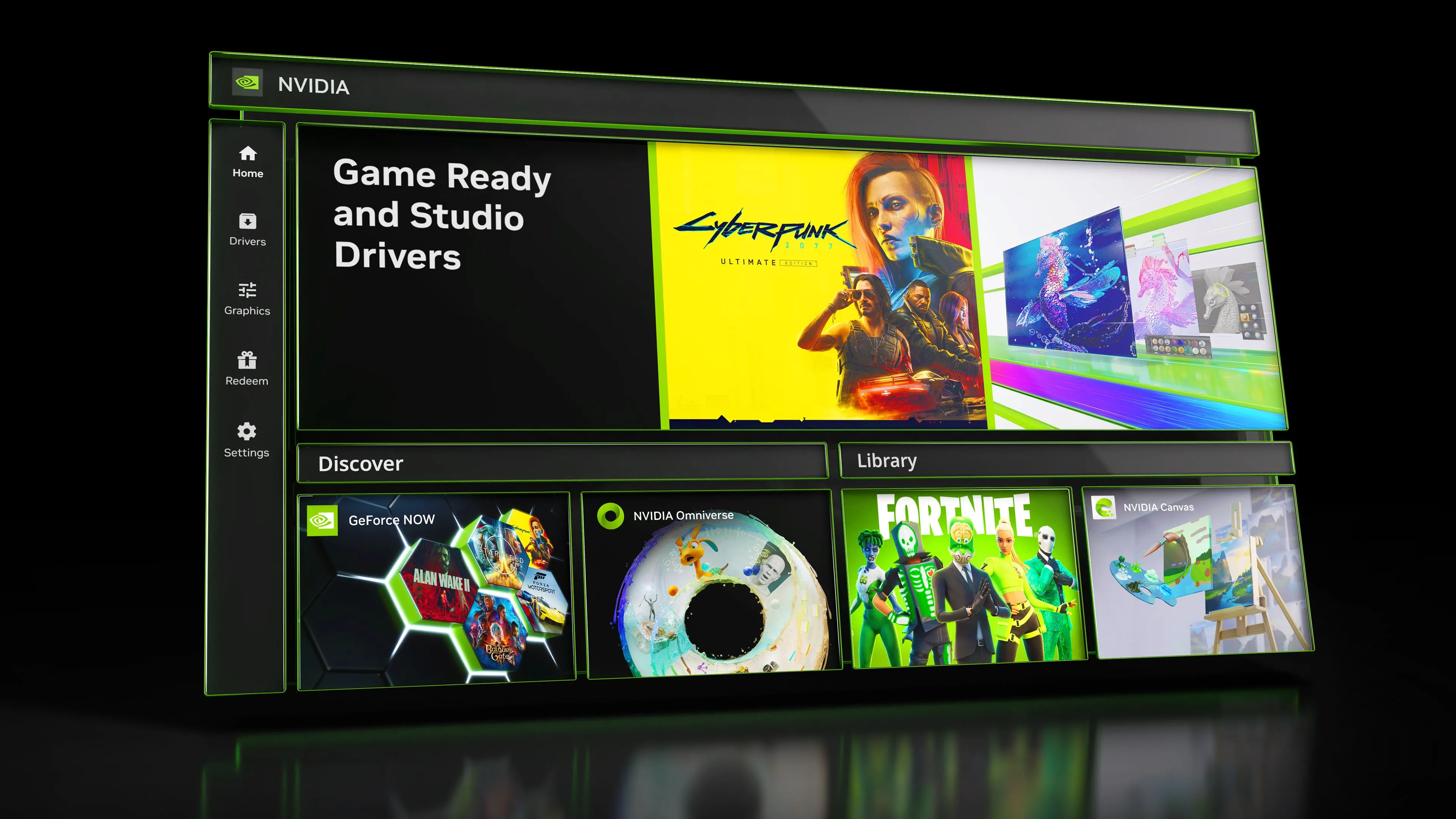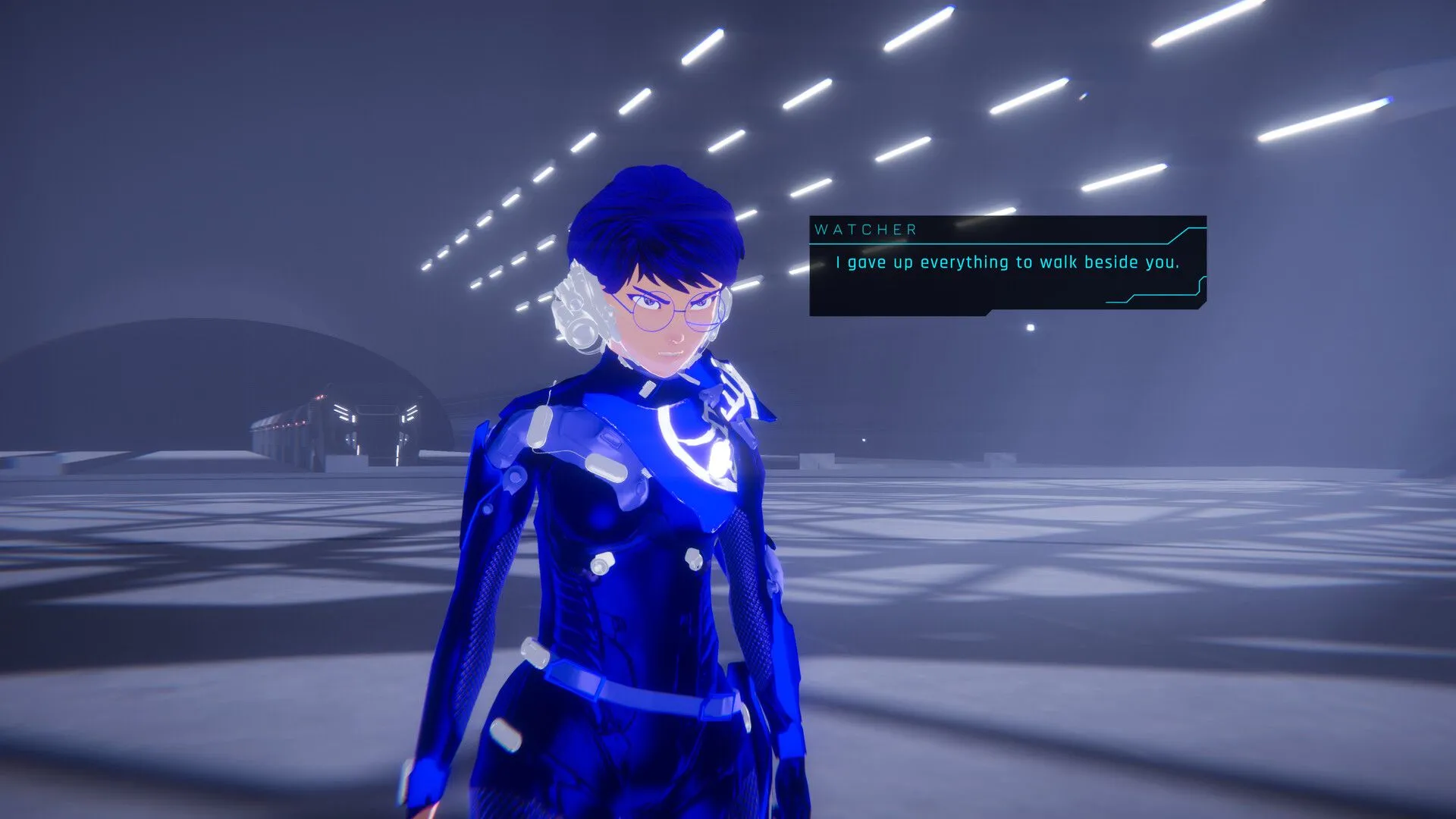Thanh tác vụ (Taskbar) của Windows đã không có nhiều thay đổi đáng kể trong suốt nhiều năm qua. Mặc dù Microsoft đã thực hiện một vài điều chỉnh nhỏ, như khôi phục tính năng kéo thả vào Taskbar, nhưng thiết kế cốt lõi vẫn giữ nguyên. Taskbar trên Windows 11 về cơ bản là một phiên bản trau chuốt hơn của những gì chúng ta đã có, không có sự khác biệt lớn trong cách tương tác. Tuy nhiên, điều đó có thể sắp thay đổi, khi Microsoft đang thử nghiệm một tính năng mới hứa hẹn sẽ mang lại trải nghiệm gọn gàng và trực quan hơn cho người dùng, giống như cách thanh Dock của macOS hoạt động.
Taskbar Windows 11 Sẽ Gọn Gàng Hơn Nhờ Khả Năng Tự Động Co Giãn Icon
Trên Taskbar Windows hiện tại, kích thước của các biểu tượng ứng dụng luôn giữ nguyên, bất kể bạn mở hay ghim bao nhiêu ứng dụng. Dù chỉ có một ứng dụng mở hay rất nhiều, kích thước biểu tượng vẫn không thay đổi, dẫn đến tình trạng lộn xộn hoặc ẩn bớt icon khi Taskbar đầy.
Đây là một câu chuyện hoàn toàn khác trên macOS, nơi các biểu tượng trên thanh Dock tự động điều chỉnh kích thước dựa trên số lượng ứng dụng hoặc cửa sổ bạn đang mở. Khi bạn mở nhiều ứng dụng hoặc thu nhỏ các cửa sổ cùng lúc, các biểu tượng trên Dock của Mac sẽ tự động thu nhỏ lại để hiển thị đầy đủ mọi thứ một cách khoa học.
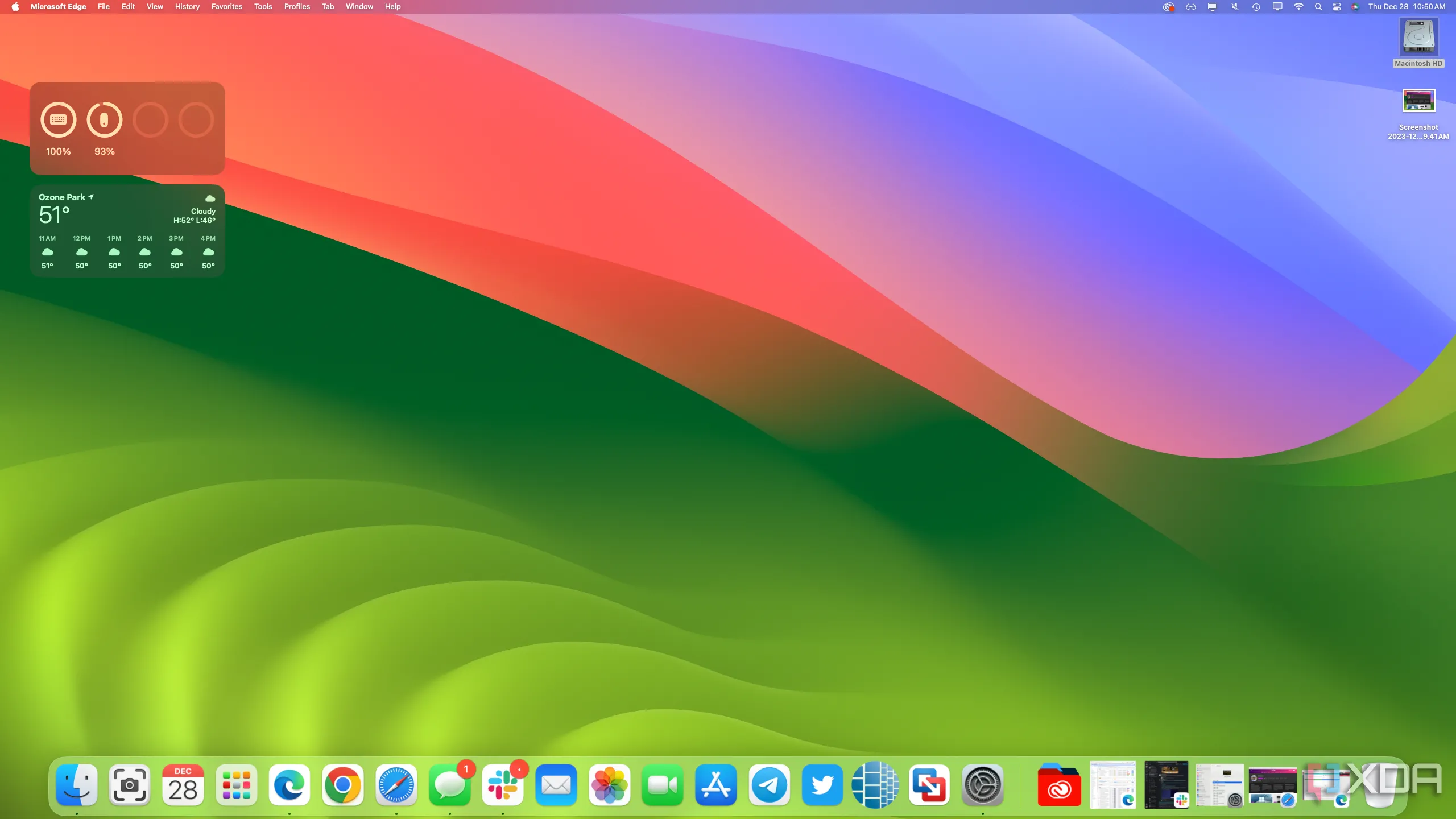 Màn hình macOS với các biểu tượng ứng dụng trên thanh Dock tự động co giãn khi mở nhiều cửa sổ.
Màn hình macOS với các biểu tượng ứng dụng trên thanh Dock tự động co giãn khi mở nhiều cửa sổ.
Có vẻ như Taskbar của Windows 11 cuối cùng cũng sẵn sàng áp dụng một tính năng tương tự. Microsoft vừa phát hành các bản build thử nghiệm 26200.5518 (kênh Dev) và 26120.3671 (kênh Beta). Một tính năng mới có tên gọi “Taskbar icon scaling” (co giãn biểu tượng Taskbar) đang được triển khai cùng với cả hai bản build này.
Mục tiêu của tính năng này là giúp người dùng truy cập nhanh chóng các ứng dụng trên Taskbar Windows, ngay cả khi nó đã đầy. Khi Taskbar của bạn bắt đầu trở nên quá lộn xộn với các ứng dụng đang mở hoặc được ghim, tất cả các biểu tượng sẽ tự động thu nhỏ lại. Bằng cách này, tất cả các ứng dụng của bạn vẫn sẽ hiển thị rõ ràng mà không cần phải thiết lập một menu phụ thứ cấp nào.
Bạn có thể tùy chọn để Windows luôn hiển thị các nút Taskbar nhỏ hơn, hoặc chỉ thu nhỏ biểu tượng khi Taskbar đã đầy. Nếu bạn yêu thích cách sắp xếp Taskbar hiện tại và muốn các biểu tượng của mình giữ nguyên kích thước bất kể số lượng ứng dụng hoặc tab đang mở, bạn cũng có thể ngăn các biểu tượng thu nhỏ.
Để bật hoặc tùy chỉnh tính năng này, bạn chỉ cần nhấp chuột phải vào một khoảng trống trên Taskbar, chọn “Taskbar settings” (Cài đặt thanh tác vụ), mở rộng mục “Taskbar behaviors” (Hành vi thanh tác vụ), và sau đó chọn một trong các tùy chọn sau: “Always” (Luôn luôn), “Never” (Không bao giờ), hoặc “When taskbar is full” (Khi thanh tác vụ đầy).
 Cài đặt tùy chọn co giãn biểu tượng trên Taskbar Windows 11, với các lựa chọn "Luôn luôn", "Không bao giờ", hoặc "Khi thanh tác vụ đầy".
Cài đặt tùy chọn co giãn biểu tượng trên Taskbar Windows 11, với các lựa chọn "Luôn luôn", "Không bao giờ", hoặc "Khi thanh tác vụ đầy".
Tuy nhiên, có một hạn chế nhỏ là tính năng này chỉ thu nhỏ bản thân các biểu tượng, trong khi độ dày của Taskbar vẫn không thay đổi, điều này đôi khi tạo cảm giác hơi “lạ mắt”.
Thực tế, Taskbar Windows 11 vẫn chưa hoàn hảo. Nó vẫn thiếu các tính năng tùy chỉnh cơ bản, chẳng hạn như khả năng di chuyển Taskbar sang cạnh trái hoặc phải của màn hình (điều mà macOS đã cung cấp). Điều này khiến người dùng không có lựa chọn nào khác ngoài việc phải dựa vào các ứng dụng của bên thứ ba để có được chức năng như vậy. Dù sao đi nữa, chúng ta vẫn phải ghi nhận nỗ lực của Microsoft khi ít nhất đã có một bước đi đúng hướng để cải thiện trải nghiệm người dùng.
Trừ khi bạn đang sử dụng các kênh Dev hoặc Beta Insider, bạn sẽ chưa thấy tính năng co giãn biểu tượng Taskbar này cho đến phiên bản Windows lớn tiếp theo. Cả hai bản build Insider này cũng đi kèm với menu Start được cải tiến, nhằm giải quyết một số phàn nàn từ người dùng. Thật tốt khi thấy Microsoft ghi nhận những vấn đề này và đang nỗ lực cải thiện trải nghiệm tổng thể.
Tóm lại, tính năng tự động co giãn biểu tượng trên Taskbar của Windows 11 là một bổ sung đáng giá, mang lại sự gọn gàng và hiệu quả hơn trong việc quản lý các ứng dụng, đặc biệt khi bạn làm việc với nhiều cửa sổ. Dù vẫn còn một số điểm cần cải thiện, đây là dấu hiệu tích cực cho thấy Microsoft đang lắng nghe và nỗ lực nâng cao trải nghiệm người dùng. Nếu bạn đang tham gia chương trình Windows Insider, đừng ngần ngại trải nghiệm ngay tính năng này và chia sẻ cảm nhận của mình. Hãy theo dõi Khothuthuat.net để cập nhật thêm những thủ thuật và tin tức công nghệ mới nhất!